勤怠
0823|【勤怠】祝日の一括登録方法
祝日の一括登録方法をご説明します。
入力テンプレートに従ってCSVファイルを作成しインポートすることで、一括で登録・更新できます。
1.CSVファイルの作成
ホーム画面「よく使うメニュー」内の[エクスポート インポート]をクリックします。

データ入力(インポート)カテゴリ内の[祝日データ[CSV]]をクリックします。

[入力用テンプレートのダウンロード]をクリックします。
テンプレート(CSV形式)がダウンロードされるので、デスクトップなどに保存します。

保存したCSVファイルをメモ帳やExcelなどで開き、情報を入力します。
各項目の入力方法については以下の表をご参照ください。
※本システムの推奨文字はこちらをご参照ください。
| 祝日日付 | 入力必須項目です。 祝日の日付を入力します。日付の形式は半角英数で、「YYYYMMDD」または「YYYY/MM/DD」のどちらかの形式を取り込むことができます。 |
| 祝日名 | 入力必須項目です。 祝日の名前を100文字以内で入力します。 |
| 所属コード |
・「全ての所属」に登録する場合 所属コードは入力せず、空欄としてください。 ・特定の所属に登録する場合 所属コードを3~10文字の半角英数字で入力します。 所属コードは、ホーム画面「設定」内[組織]>[所属設定]から確認できます。 |
入力例

入力が完了したら、CSV形式でファイルを保存します。
2.ファイルのアップロード
「祝日データ入力」画面の[ファイルを選択]をクリックし、作成したCSVファイルを選択します。
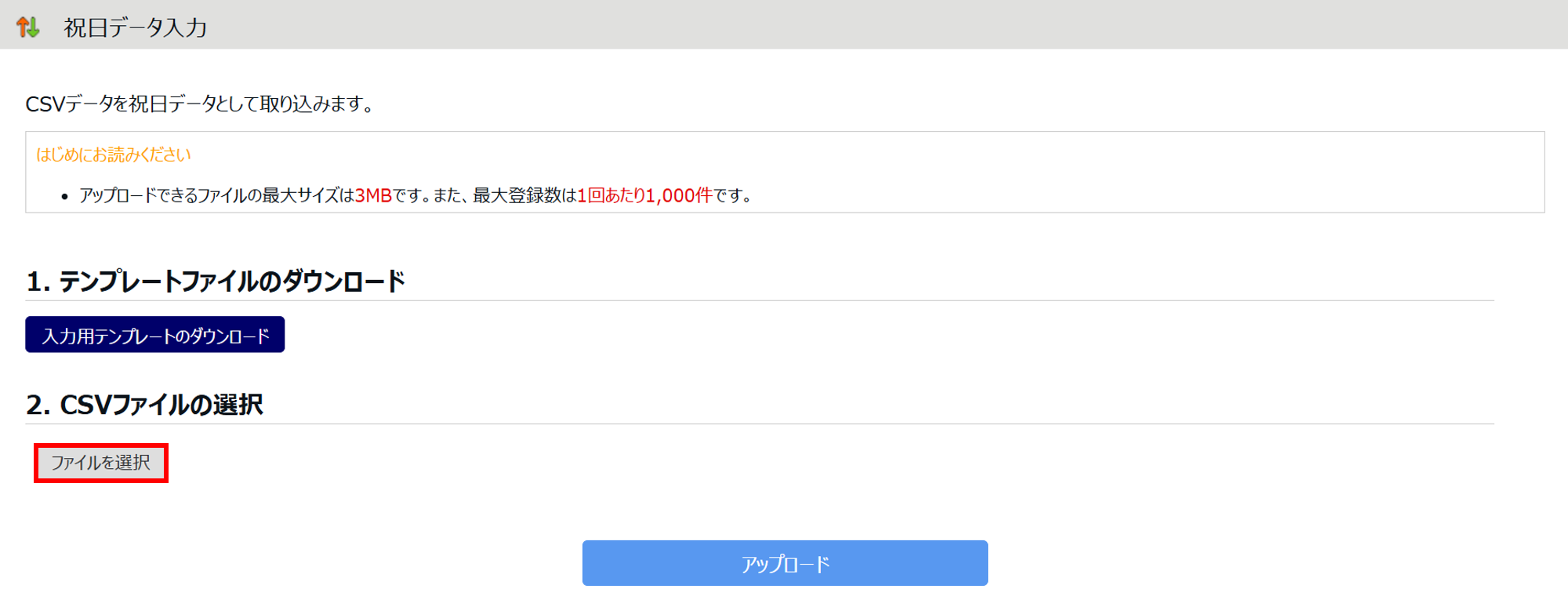
[アップロード]をクリックすると確認画面が表示されます。
取り込み対象となる祝日を確認し、問題なければ画面最下部の[登録]をクリックします。
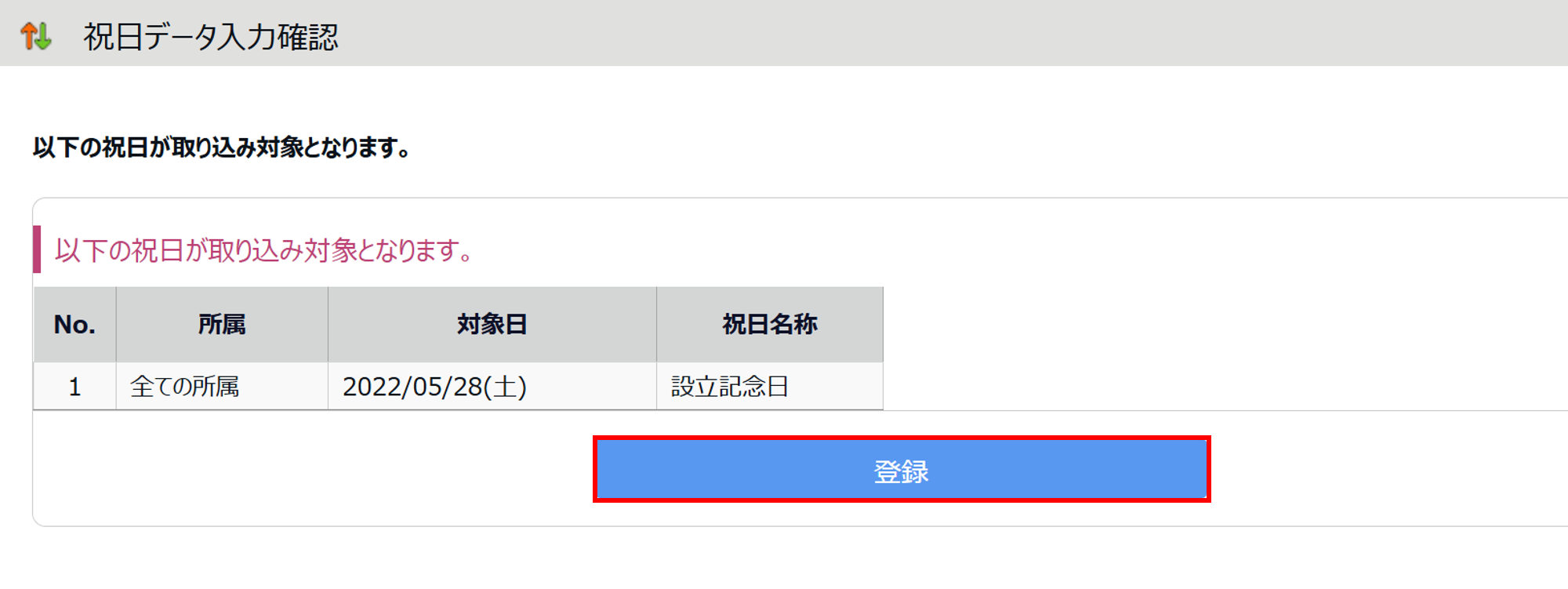
注意点
すでに登録された祝日に対して、同じ設定をインポートすることはできません。
エラーメッセージが表示されます。